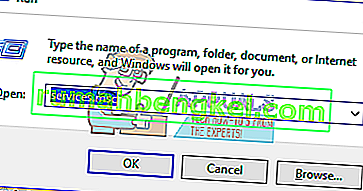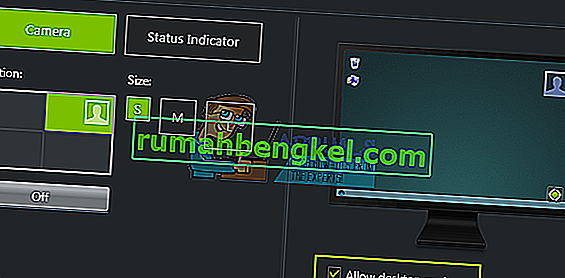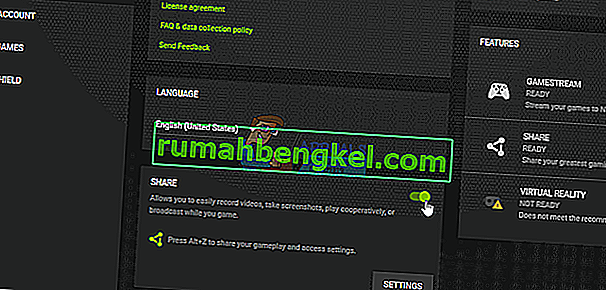ShadowPlay е част от GeForce Experience 3.0, която ви позволява незабавно да записвате геймплей при 60 FPS за последните 20 минути. Можете също така да излъчвате Twitch на живо или YouTube на различни резолюции. Има случаи, когато потребителите не могат да записват никакви игри с помощта на ShadowPlay, дори когато са в режим на цял екран. За някои потребители играта не записва кога са активирани клавишните комбинации.
Този проблем идва в резултат на това, че услугата Streamer не работи правилно, неспособността на ShadowPlay да открие някои игри в режим на цял екран и смущения от някои приложения. В тази статия ще видим как най-добре можем да накараме всички ShadowPlay да записват безупречно всяка игра.
Метод 1: Рестартиране на услугата NVIDIA Streamer
Както казахме по-рано, ако ShadowPlay не успее да запише, трябва да проверите тази услуга и да се уверите, че тя работи, или можете просто да я рестартирате.
- Натиснете клавишите Windows + R на клавиатурата, за да отворите подканата за изпълнение. Тип услуги. msc и натиснете Enter, за да отворите конзолата за услуги.
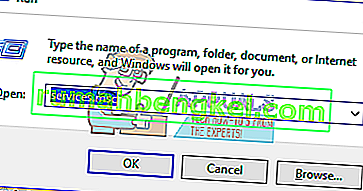
- В прозореца Услуги потърсете Nvida Streaming Service и щракнете двукратно върху нея. Задайте Тип стартиране на Автоматично и след това стартирайте услугата, ако е била спряна. Можете също така да щракнете с десния бутон на мишката и да изберете Рестартиране, за да сте допълнително сигурни, че услугата работи правилно.
- Опитайте да отворите записа с ShadowPlay, като използвате клавишните комбинации, за да потвърдите дали работи.
Метод 2: Разрешаване на заснемане на работния плот
Често GeForce не може правилно да открие дали играта е в режим на цял екран и следователно няма да записва. Опитайте да разрешите заснемане на работния плот, така че екранът да се записва, независимо от режима.
- Отворете ShadowPlay и щракнете върху Предпочитания
- В раздела Overlay поставете отметка в Allow Desktop Capture под изображението на Desktop.
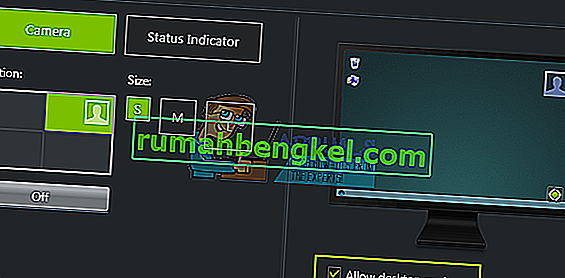
- Отворете игра и активирайте зададените клавишни комбинации, за да започнете да записвате работния плот.
Метод 3: Изключете Twitch
Twitch е услуга за стрийминг, която позволява на потребителите на GeForce да предават потоци към своите приятели и семейство. Опитайте да деактивирате Twitch, което най-вероятно може да попречи на функцията за запис на ShadowPlay. Можете да опитате временно да изключите Twitch, за да видите дали можете да записвате.
- Отворете ShadowPlay и щракнете върху раздела My Rig и след това изберете ShadowPlay . Това ще покаже настройките.
- Уверете се, че ShadowPlay е активирана и след това задайте режима на Ръчен .
- Насочете се към профил раздела (Вход ) и след излизане от Twitch.
- Отворете игра и опитайте да отворите записа с ShadowPlay, като използвате клавишните комбинации, за да потвърдите дали работи.
Метод 4: Превключете в режим на цял екран
Повечето игри ви предлагат опциите за игра в режим без полета или на цял екран. По подразбиране игрите се записват в режим на цял екран, така че опитайте да превключите на режим на цял екран от настройките на играта или да натиснете F11 за други приложения като Chrome, VLC и др.
Можете също да стартирате играта от самото приложение GeForce Experience, което стартира игри на действителен цял екран.
Метод 5: Актуализирайте GeForce Experience
Ако използвате бета версията на GeForce Experience или стара версия, трябва да я актуализирате, като използвате следните стъпки:
- Натиснете Windows + R, за да отворите командния ред, въведете appwiz.cpl и щракнете върху OK .

- В прозореца на програмите потърсете Nvidia GeForce Experience от списъка с инсталирани приложения и щракнете двукратно върху него и след това следвайте инструкциите за деинсталиране. Можете също така да изберете да премахнете допълнителни приложения на NVIDIA, но не забравяйте да ги преинсталирате от уебсайта.
- Посетете този уебсайт и изтеглете GeForce Experience от там.
- Отворете игра и опитайте да отворите записа с ShadowPlay, като използвате клавишните комбинации, за да потвърдите дали записва.
Метод 6: Активирайте контрола на поверителността
Някои потребители забелязаха, че настройката за поверителност за споделяне на работния плот е изключена след актуализация. Това деактивира клавишните комбинации и на свой ред записът. Трябва да включите отново Контрола на поверителността, за да позволите заснемане на работния плот.
- Отворете ShadowPlay и щракнете върху раздела Настройки и след това щракнете върху Общи в горния десен ъгъл. Това ще покаже настройките.
- В раздела Общи, че ще намерите Сподели опцията което трябва да завиете ON .
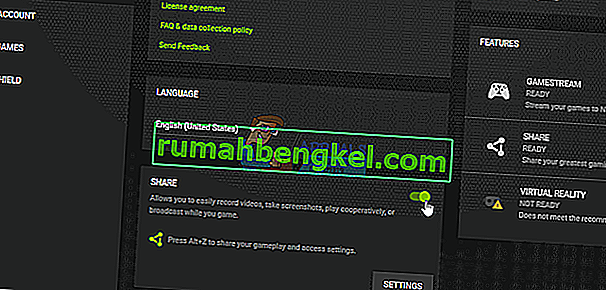
- След като направите това, трябва да можете да записвате игри с помощта на клавишните комбинации.